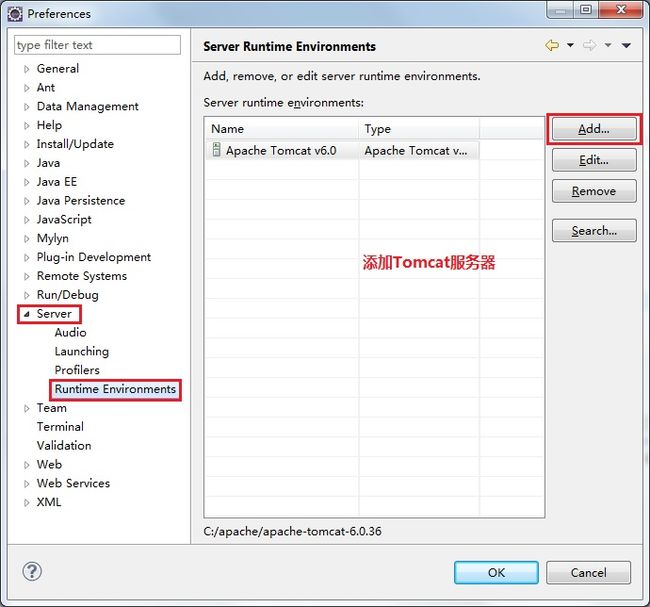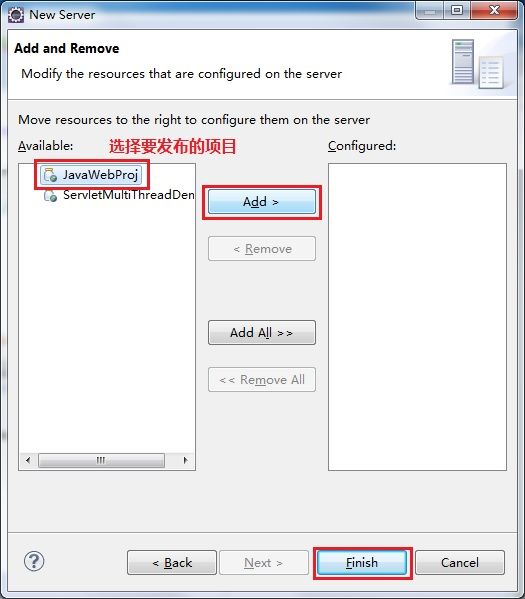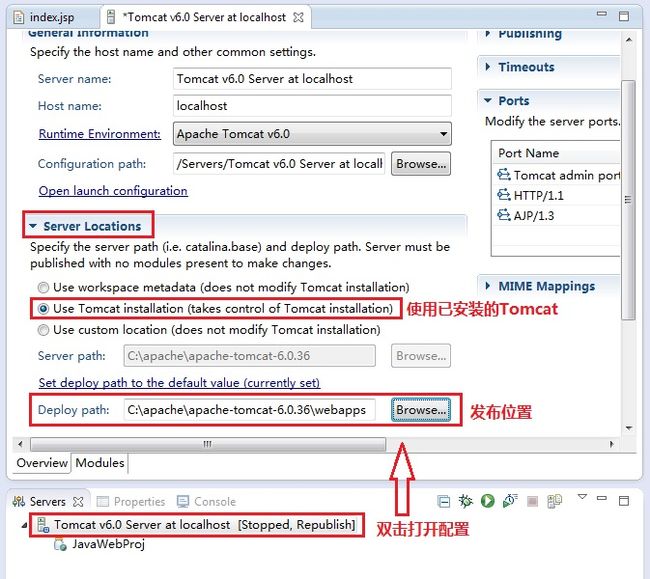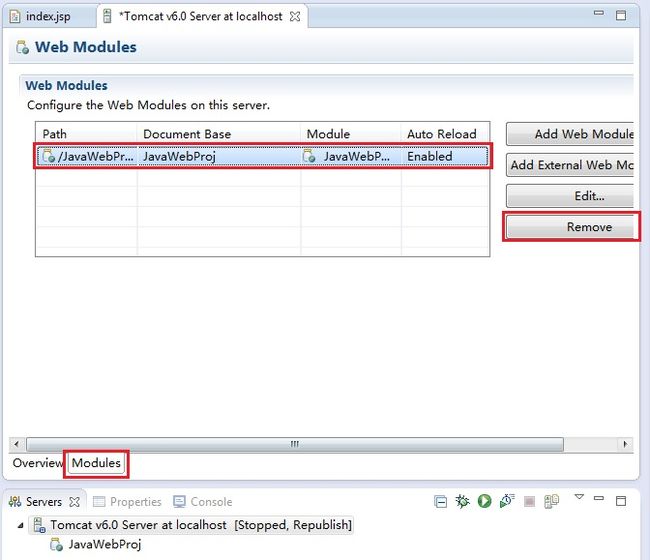Eclipse Java EE IDE for Web Developers部署项目到Tomcat的方法
Eclipse Java EE IDE for Web Developers部署项目到Tomcat的方法
Eclipse版本:
Eclipse Java EE IDE for Web Developers.
Version: Juno Service Release 1
Build id: 20120920-0800
Tomcat版本:apache-tomcat-6.0.36
JDK版本:jdk1.6.0_38
打开Eclipse,Window->Preferences->Server->Runtime Environment,如下图所示:
添加服务器后,在IDE界面下方的Servers选项卡中,选择新增服务器(用于部署项目的服务器),如下图所示:
选择Tomcat v6.0 Server,下一步,选择要部署的项目,如下图:
完成之后,下方Servers选项卡中出现一个服务器项目,双击打开配置,如下图所示:
注意:上图中,找到Server Locations,选择Use Tomcat Installation。Deploy path选择所安装的Tomcat目录下的webapps文件夹即可。修改之后注意保存!
如果不可编辑(显示灰色),则,点击Modules,然后点击Remove删除部署的项目,在返回,就能编辑了。编辑好之后,再添加项目即可。如下图:
配置完成后,选中项目,右击->Run AS->Run on Server即可。